Os registros (derivados do livro de registros em inglês) são geralmente chamados de registros do registro (protocolo) de eventos criados por vários aplicativos no decorrer da operação. O log é um arquivo de texto no qual o evento é exibido em uma linha com a hora e algumas informações adicionais.
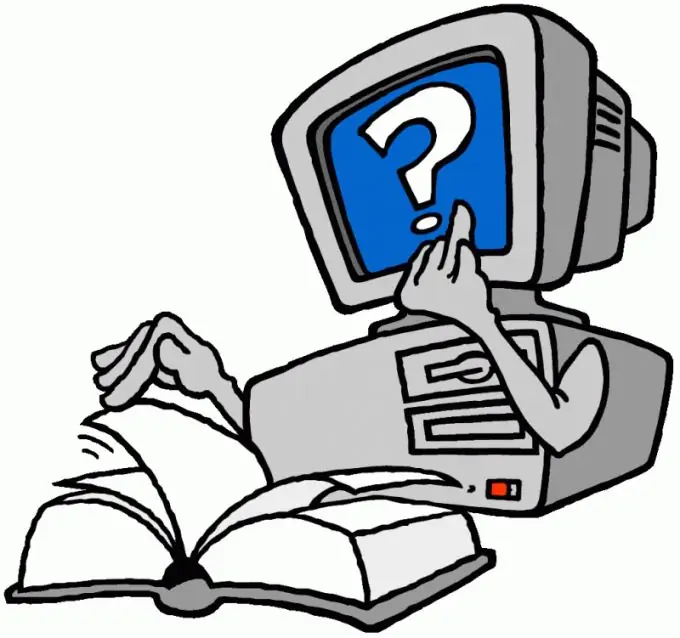
Instruções
Passo 1
Clique no botão “Iniciar” para abrir o menu principal do sistema e digite o valor cmd na barra de pesquisa para iniciar a ativação dos logs do firewall do Windows (para Windows 7 e Windows Vista).
Passo 2
Chame o menu de contexto do resultado encontrado "Prompt de comando" clicando com o botão direito e especifique o comando "Executar como administrador" (para Windows 7 e Windows Vista).
etapa 3
Insira netsh firewall set logging maxfilesize = 10240 na caixa de texto Prompt de Comando e pressione a tecla de função Enter para confirmar o comando para definir o tamanho máximo do arquivo de log (para Windows 7 e Windows Vista).
Passo 4
Use o valor net firewall set logging connections = enable na caixa de texto da linha de comando para habilitar o log de conexão e pressione Enter para confirmar o comando (para Windows 7 e Windows Vista).
Etapa 5
Saia da ferramenta de linha de comando e reinicie o computador para aplicar as alterações selecionadas (para Windows 7 e Windows Vista).
Etapa 6
Expanda o link Configuração do site de armazenamento de informações na seção Administrador do Exchange Server para executar a operação de registro de habilitação no Exchange Server 5.5 e vá para a guia Geral da caixa de diálogo do programa que é aberta.
Etapa 7
Verifique o campo Habilitar rastreamento de mensagens e clique duas vezes no link Configuração do Site MTA para habilitar o procedimento de log do arquivo MTA.
Etapa 8
Vá para a guia Geral da caixa de diálogo do aplicativo que é aberta e aplique a caixa de seleção ao campo Ativar rastreamento de mensagens.
Etapa 9
Clique duas vezes no conector de correio da Internet para abrir o link e vá para a guia Correio da Internet na caixa de diálogo do programa que é aberta.
Etapa 10
Marque a caixa Habilitar controle de mensagens e clique em OK para aplicar as alterações selecionadas.






